Windows 10 Tip: maak foto's en neem selfies met de Camera-app
Microsoft introduceerde eerst een native camera-appmet Windows 8 in 2012. Ik moet toegeven dat ik er zelden veel gebruik van heb gemaakt, behalve de incidentele update van de profielfoto. Met een nieuwe generatie computerapparatuur zoals 8-inch tablets of vormfactoren zoals de Microsoft Surface Pro, vindt de camera zijn plaats in veel evenementen en gelegenheden. Ik heb gezien dat gebruikers hun tablets in de camera gebruikten om foto's te maken, of het nu een selfie, groepsfoto of zelfs video's betreft.
De camera-app gebruiken in Windows 10 Maak foto's
Er zijn enkele dingen die u voor u moet wetengebruik de Camera-app in Windows 10. Deze is niet zo krachtig als degene die u op uw smartphone zou vinden. Voorbeelden zijn panorama, slow motion of time-lapse. Ook wordt de Camera-app beperkt door uw apparaat, dus functies zoals een flitser zijn niet beschikbaar; dus verwacht ook niet om het te gebruiken als vervanging voor een traditioneel punt of schiet. Voor die momenten dat je iets serieus moet vastleggen, is de camera-app misschien alles wat je nodig hebt.
U vindt de Camera-app in het Start-menu of u kunt deze starten vanuit de lijst Alle apps.

Wanneer het wordt gestart, verschijnt de zoeker, waar u uw onderwerp ziet. Daar kunt u enkele taken uitvoeren. Als u een foto wilt maken, tikt u op het camerapictogram.
Als u wilt overschakelen naar video, klikt u op het pictogram van de videocamera om te beginnen met het opnemen van video.
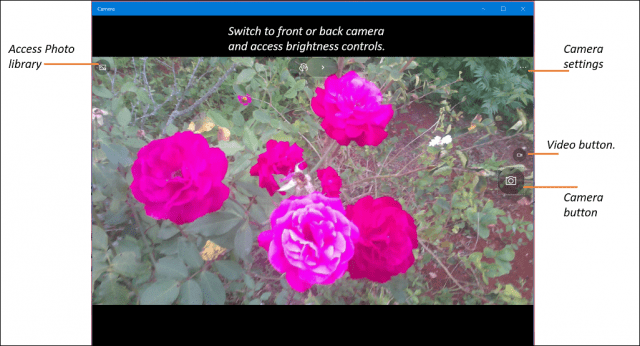
U kunt inzoomen op uw onderwerp met behulp van het knijpgebaar. Bekijk ons vorige artikel voor meer informatie over gebaren met tips voor het navigeren in de Windows 10-omgeving in de aanraakmodus.
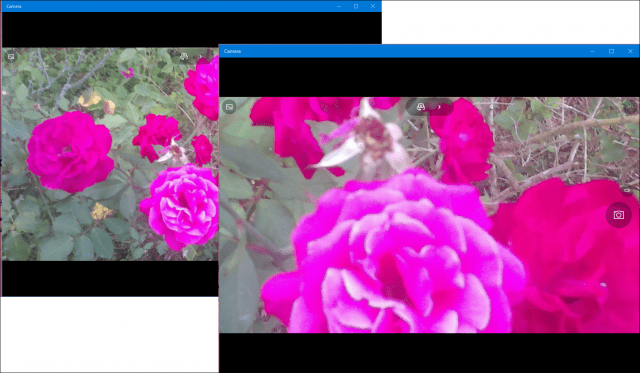
U kunt snel aanpassingen maken, zoals toegang tot een verborgen, maar eenvoudige helderheidsregeling bovenaan.
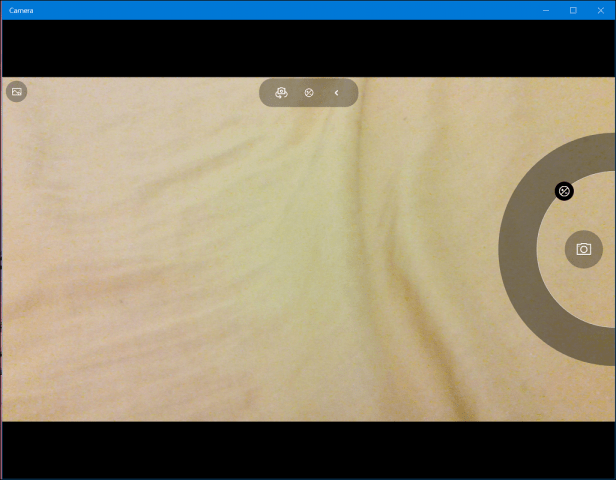
Je kunt ook selfies maken, gewoon overschakelen naar decamera aan de voorzijde door op het camerapictogram boven in het venster te tikken / klikken. U kunt de camera-instellingen wijzigen, waarmee u de cameraknop kunt aanpassen voor standaardgedrag zoals burst-modus of video. Er zijn ook opties beschikbaar om de beeldverhouding en video-opname te wijzigen. Andere functies die gebruikers in de camera-app kunnen vinden, zijn onder meer de mogelijkheid om met bepaalde tussenpozen een uitgestelde foto te maken.
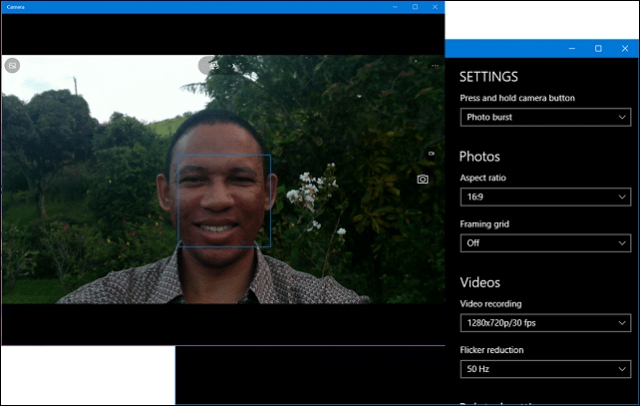
'S Avonds foto's maken is niet de bestevan tijden voor het gebruik van de Camera-app merkte ik. Een belangrijke tip die ik gebruikers achterlaat: wanneer u foto's van een onderwerp maakt, moet u het object zo dicht mogelijk benaderen om de beste resultaten te krijgen.
Nogmaals, het is geen DSLR-kwaliteit, maar gebruikers zouden dat moeten doenheb er alle vertrouwen in het te gebruiken als dat nodig is, of je je smartphone niet in de buurt hebt of in de klas bent en iets op een whiteboard wilt vastleggen. Bekijk het en vertel ons wat je denkt.








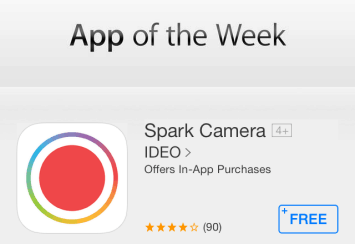
laat een reactie achter